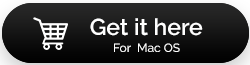Meilleur moyen de supprimer les logiciels malveillants et les virus de Mac
Publié: 2021-08-16Pendant longtemps, les utilisateurs de Mac ont pensé que leurs machines étaient immunisées contre les virus. Mais cela n'a jamais été le cas. C'était juste que les pirates ne prêtaient pas attention à Mac. Cependant, avec les machines Mac qui gagnent en popularité, ce n'est plus le cas. Dernièrement, les Mac sont ciblés.
Donc, si votre Mac agit bizarrement Ou voyez-vous souvent des pop-ups vous rediriger vers des pages Web que vous ne demandez pas ? De plus, si les performances de Mac ont diminué, il est possible qu'il soit infecté par des logiciels malveillants et des virus.
Nous comprenons que pour certains, lire ceci et savoir que votre Mac peut être infecté peut être stressant. Mais voici la bonne nouvelle, Mac dispose d'un outil d'analyse des logiciels malveillants appelé Xprotect qui s'exécute en arrière-plan. Il analyse tout ce qui est téléchargé. Pourtant, le logiciel malveillant sournois passe à travers, contournant la sécurité intégrée.
Cela rend la mise en œuvre d'une couche de sécurité supplémentaire essentielle.
Dans cet article, nous expliquerons comment cela peut être fait. Alors, suivez simplement et voyez comment les choses peuvent être triées pour libérer votre Mac des logiciels malveillants et autres menaces malveillantes.
Conseil de l'écrivain :
Le moyen fiable et efficace de protéger votre Mac contre les virus et les logiciels malveillants consiste à utiliser une application de sécurité fiable comme Intego Antivirus pour Mac. L'application est l'un des meilleurs outils de sécurité pour trouver et éliminer les infections potentielles et les virus nuisibles, les logiciels espions, les logiciels publicitaires, les vers, les rootkits et autres menaces en un rien de temps.
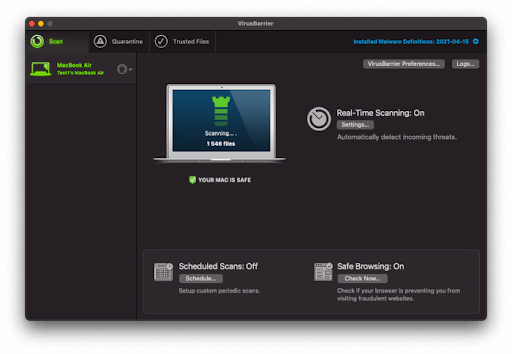
Apprenons à utiliser Intego Antivirus et à supprimer les logiciels malveillants à l'aide de méthodes manuelles et automatiques.
Lisez aussi: Comment protéger Votre Identité sur Mac en 2021
Comment supprimer les logiciels malveillants d'un Mac
Ici, nous discutons de différentes méthodes pour se débarrasser des logiciels malveillants et des virus de Mac. Pour trouver la bonne solution, nous vous suggérons de parcourir la liste.
Méthode 1 : Déconnectez-vous d'Internet
Dès que vous réalisez que votre système est infecté, déconnectez-vous d'Internet. Cela empêchera davantage de données d'être compromises et d'être partagées avec des acteurs de la menace et des serveurs de logiciels malveillants. Alors, restez hors ligne. Toutefois, si vous souhaitez obtenir un outil de sécurité, téléchargez-le d'abord, puis déconnectez-vous d'Internet. Connectez-vous uniquement lorsque vous êtes sûr qu'il n'y a plus de menaces sur votre Mac.
Lisez également : Meilleurs outils de suppression des logiciels publicitaires pour Mac
Méthode 2 : Entrez en mode sans échec
Comme le mode sans échec de Windows, Mac dispose d'un mode sans échec. Lorsque vous démarrez, seuls les logiciels et programmes minimum requis sont chargés. Si votre système est infecté et que le logiciel malveillant est configuré pour se charger automatiquement, le démarrage en mode sans échec empêchera le logiciel malveillant de se charger, ce qui facilitera les choses. Pour entrer en mode sans échec, suivez ces méthodes :
- Redémarrez votre Mac et maintenez immédiatement la touche Maj enfoncée. Cela fera apparaître le logo Apple sur votre écran.
- Relâchez la touche Maj lorsque la fenêtre de connexion apparaît.
- C'est tout, de cette façon, vous pouvez vous connecter en mode sans échec.
Conseil : évitez d'accéder à des comptes financiers ou autres pendant la suppression du logiciel malveillant
Lors de la suppression des logiciels malveillants ou de l'analyse du système à la recherche de logiciels malveillants, nous vous suggérons de ne pas utiliser la fonction copier-coller ni de cliquer sur une case "Afficher le mot de passe". Les enregistreurs de frappe sont une partie courante des logiciels malveillants qui s'exécutent silencieusement en arrière-plan pour capturer les frappes au clavier. Pour éviter de partager des informations personnelles sans le savoir, ne vous connectez pas à des comptes sensibles lorsque l'appareil est infecté ou que vous pensez qu'il a été attaqué.
Méthode 3 : Utiliser un moniteur d'activité pour vérifier les applications malveillantes
Si vous connaissez le nom d'une application ou d'un processus après l'avoir exécuté lorsque votre Mac a commencé à se comporter bizarrement, nous vous suggérons d'utiliser un moniteur d'activité et de le tuer.
Notez également que les logiciels malveillants peuvent consommer des ressources sur votre système, alors vérifiez l'onglet CPU pour identifier les applications gourmandes en ressources. Si vous pouvez trouver l'application suspecte, fermez son moniteur d'activité, puis supprimez l'application du menu Finder.
Pour vérifier votre moniteur d'activité :
Dans le Finder, cliquez sur → Applications → Utilitaires → Moniteur d'activité → Sélectionnez une application → Quitter
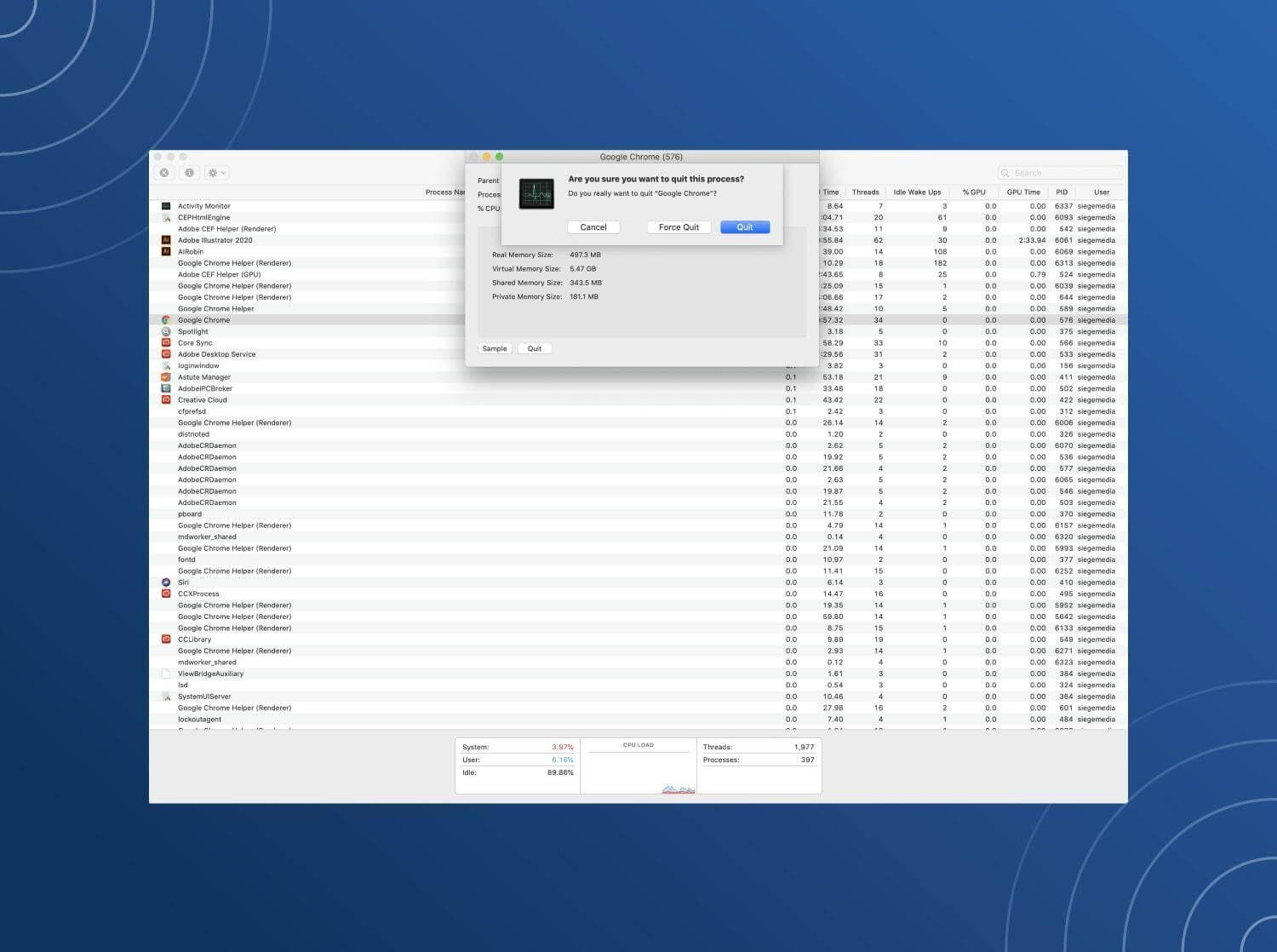
Méthode 4 : exécuter un scanner de logiciels malveillants
Heureusement, nous avons des scanners de logiciels malveillants de confiance qui aident à se débarrasser des infections. Si vous avez déjà un programme antivirus en cours d'exécution et que la menace l'a contourné. Nous vous suggérons d'utiliser un autre outil pour analyser Mac à la recherche de logiciels malveillants. Si vous recherchez votre recommandation, nous vous suggérons d'utiliser Intego Antivirus pour Mac . C'est une application fiable et fiable pour supprimer une infection de Mac. Non seulement cela, l'application offre la possibilité d'exécuter une analyse planifiée et d'activer le mode de navigation sécurisée pour assurer une protection de premier ordre lors de la navigation sur Internet.

Pour l'utiliser, suivez les étapes mentionnées ci-dessous :
ÉTAPE 1 = Téléchargez Intego Antivirus en cliquant sur le bouton fourni ci-dessous.
ÉTAPE 2 = Installez Intego Antivirus et accédez au module VirusBarrier. 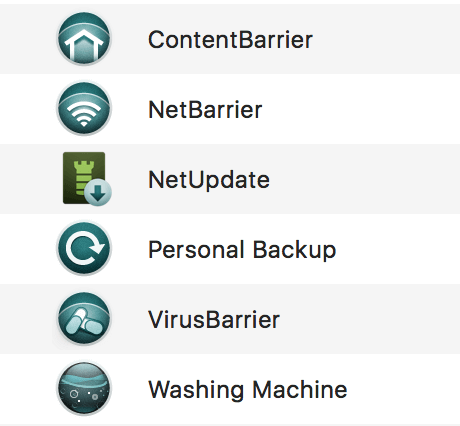
ÉTAPE 3 = Avec lui, vous pouvez facilement analyser l'intégralité de votre disque et localiser les menaces potentielles de logiciels malveillants en un rien de temps.
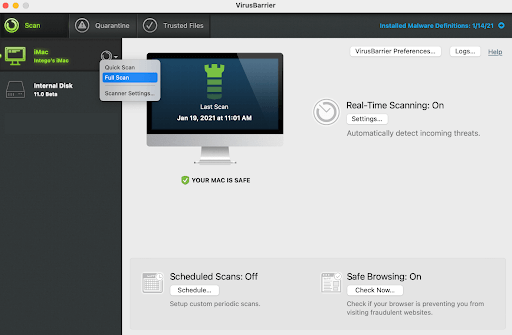
Une fois que vous avez effacé tous les types de logiciels malveillants tels que les virus, les logiciels publicitaires, les logiciels espions, les vers, les rootkits, etc., redémarrez votre Mac et découvrez une différence significative !
Méthode 5 : Vérifier la page d'accueil du navigateur
Si, après avoir supprimé le logiciel malveillant, vous rencontrez toujours un problème lors de l'utilisation d'un navigateur, nous vous suggérons de vérifier la page d'accueil. Généralement, le logiciel malveillant modifie la page d'accueil du navigateur Web. Par conséquent, il est essentiel de vérifier la page d'accueil et les paramètres de connexion. Pour ce faire, suivez ces étapes :
Pour exécuter ces méthodes, vous devez être en ligne.
Vérifier la page d'accueil sur Chrome :
- Lancer Chrome
- Cliquez sur les trois points dans le coin supérieur droit > Paramètres.
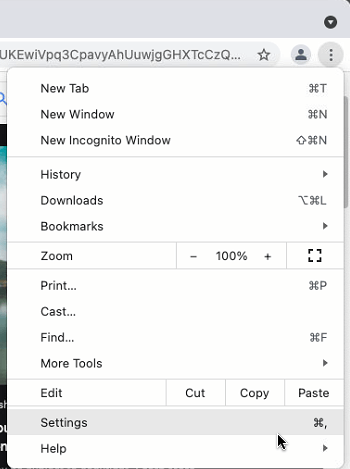
- Sous la section Apparence, vous verrez le bouton Afficher l'accueil.
- Ici vous pouvez voir l'adresse de la page d'accueil. Si rien n'est défini, vous pouvez le définir.
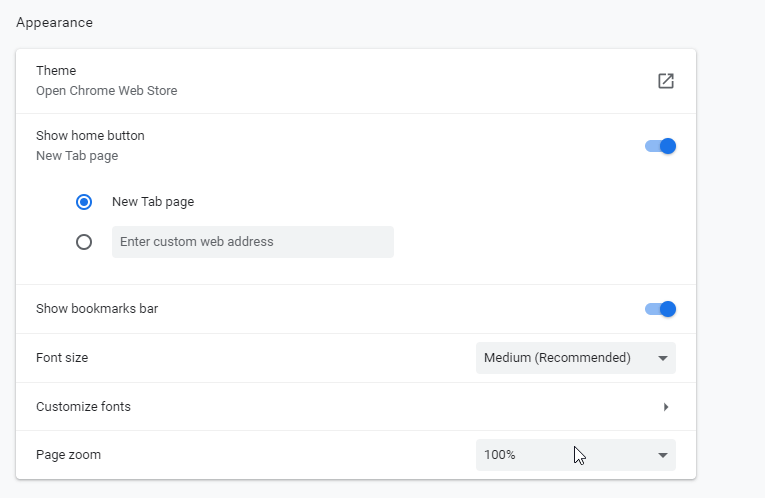
- S'il reste le même après avoir relancé Chrome, il y a des chances que les logiciels malveillants soient effacés.
Vérifiez la page d'accueil sur Safari :
- Lancer Safari
- Sélectionnez Safari → Préférences
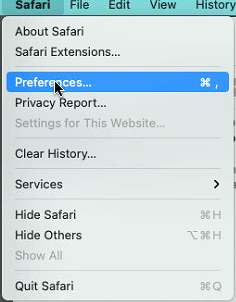
- Appuyez sur l'onglet Général, ici à côté de la page d'accueil, vous pourrez voir l'URL de l'ensemble de pages d'accueil.
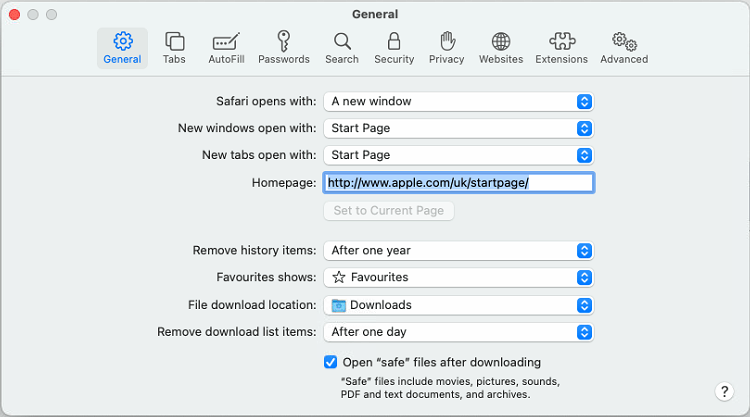
- Si ce n'est pas ce que vous voulez ou avez configuré, modifiez-le ou vous pouvez également utiliser l'option Définir sur la page actuelle. De cette façon, la page actuelle deviendra la page d'accueil.
Méthode 6 : Effacer le cache
Une fois la page d'accueil configurée, il est temps de vider le cache du navigateur (emplacement de stockage temporaire qui aide à charger la page plus rapidement)
Suivez ces méthodes pour vider le cache de Chrome et Safari.
Chrome:
Appuyez sur Commande + Y pour ouvrir l'onglet Historique.
Alternativement, vous pouvez entrer chrome://history/ dans la barre d'adresse
Cliquez sur Effacer les données de navigation dans le volet de gauche > sélectionnez une plage de dates > Effacer les données.
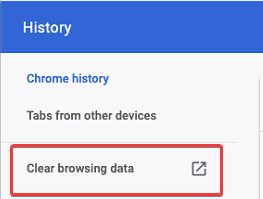
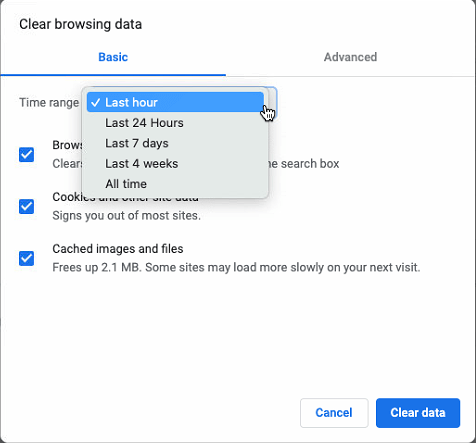
Pour vider votre cache sur Safari :
Sélectionnez Safari → Préférences → Confidentialité → Gérer les données du site Web → Supprimer tout.
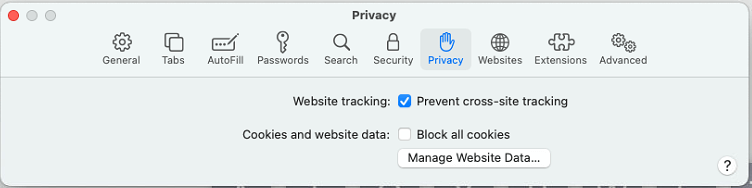
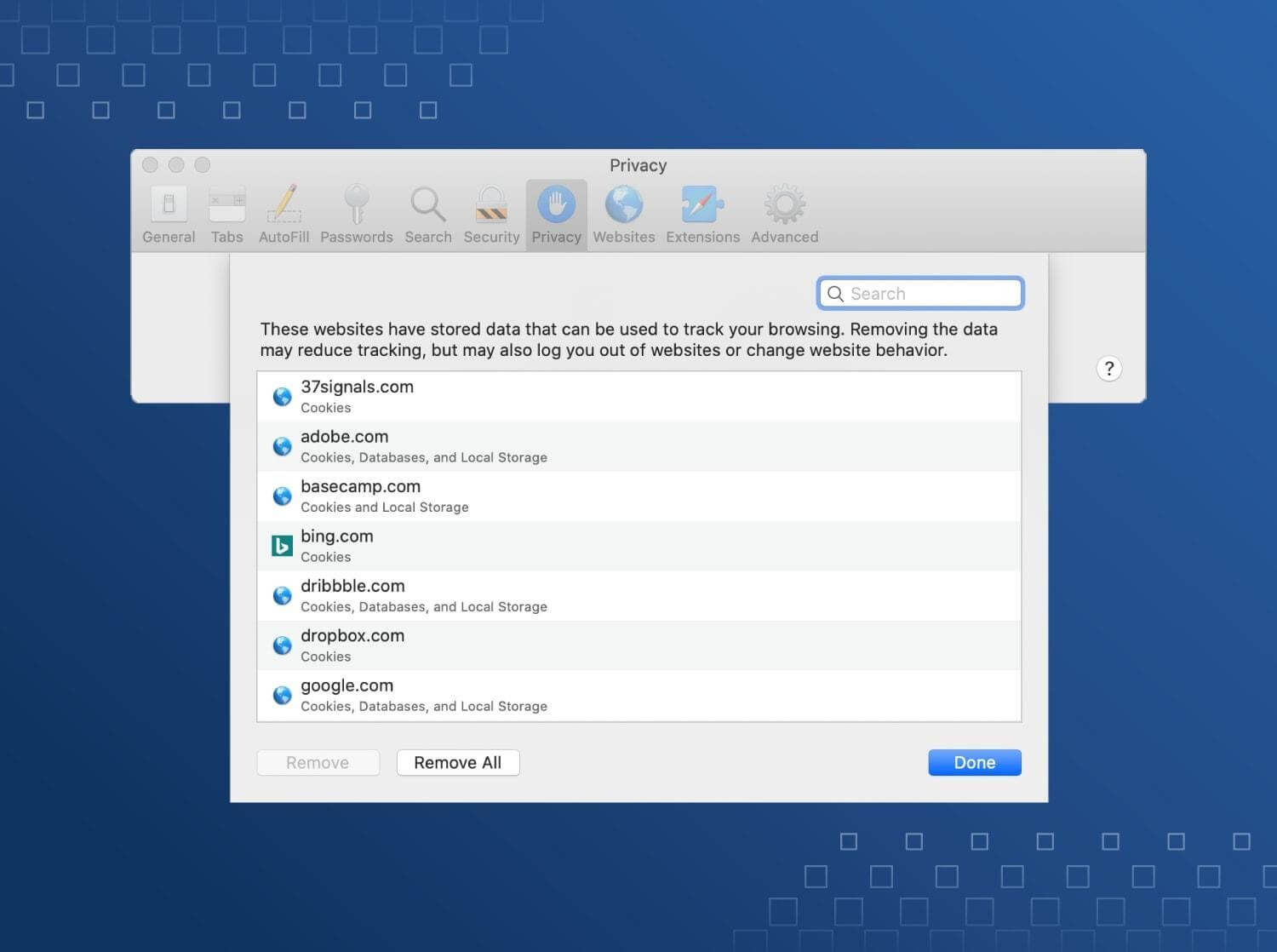
En utilisant ces méthodes simples, vous pouvez supprimer les logiciels malveillants de votre Mac.
Conclusion:
Les logiciels malveillants sont mauvais, c'est pourquoi il est essentiel de les combattre. Pour protéger votre Mac contre les logiciels malveillants, il est recommandé d'utiliser un outil de sécurité fiable sans virus. Vous pouvez essayer Intego Antivirus à cette fin. C'est une application incroyable et elle est également légère sur les ressources système.
Partagez vos réflexions sur l'application et publiez-les dans la section des commentaires. Cela nous aide à comprendre ce que nos lecteurs veulent que nous couvrons.